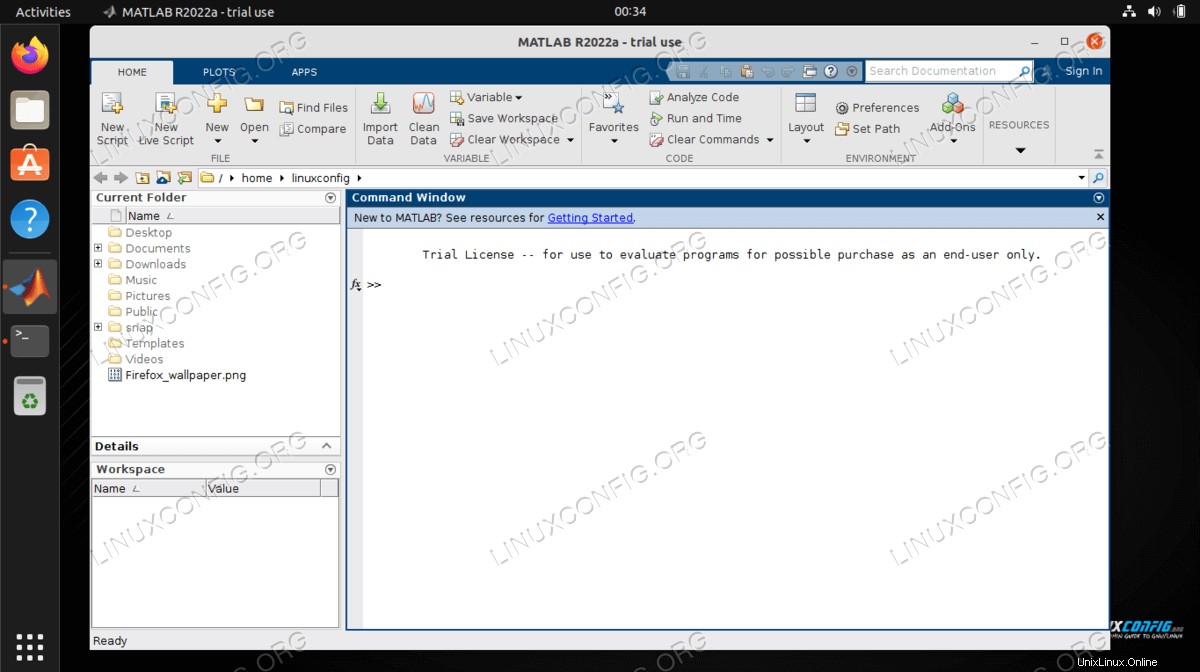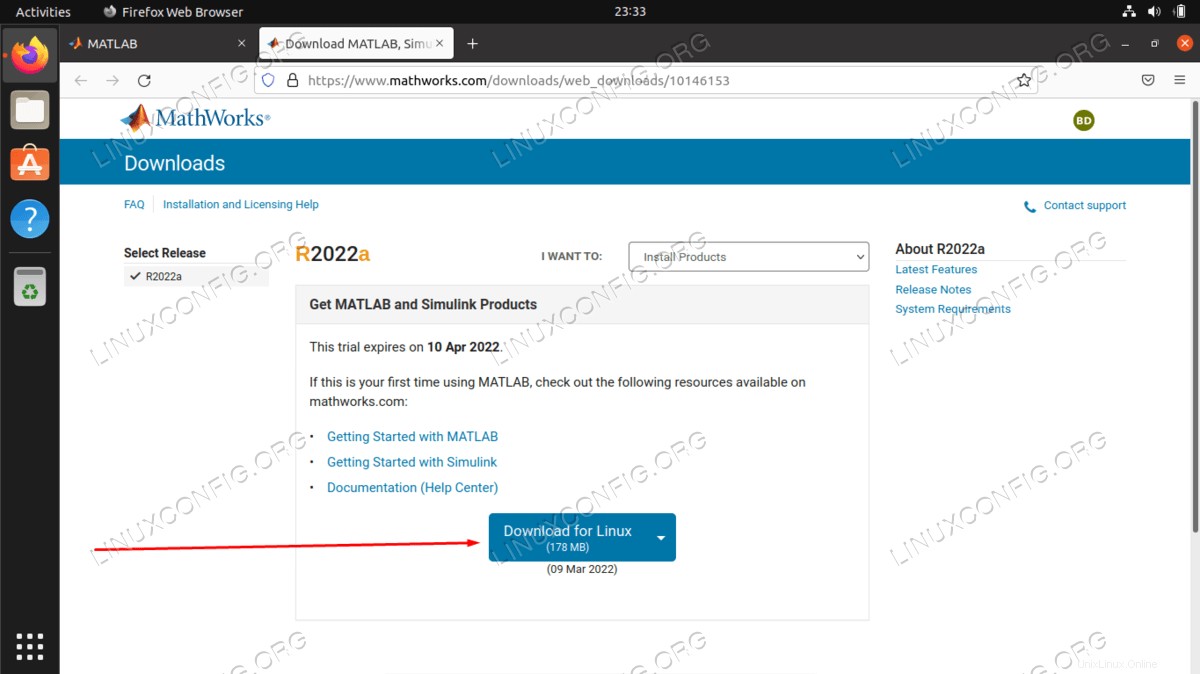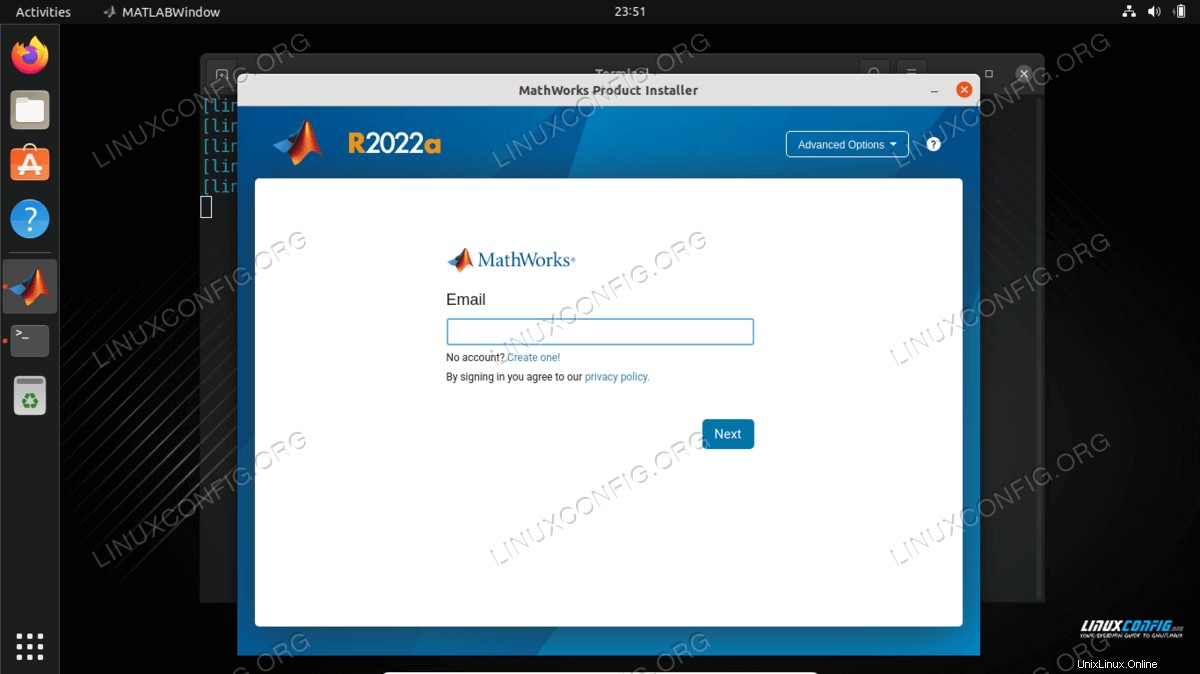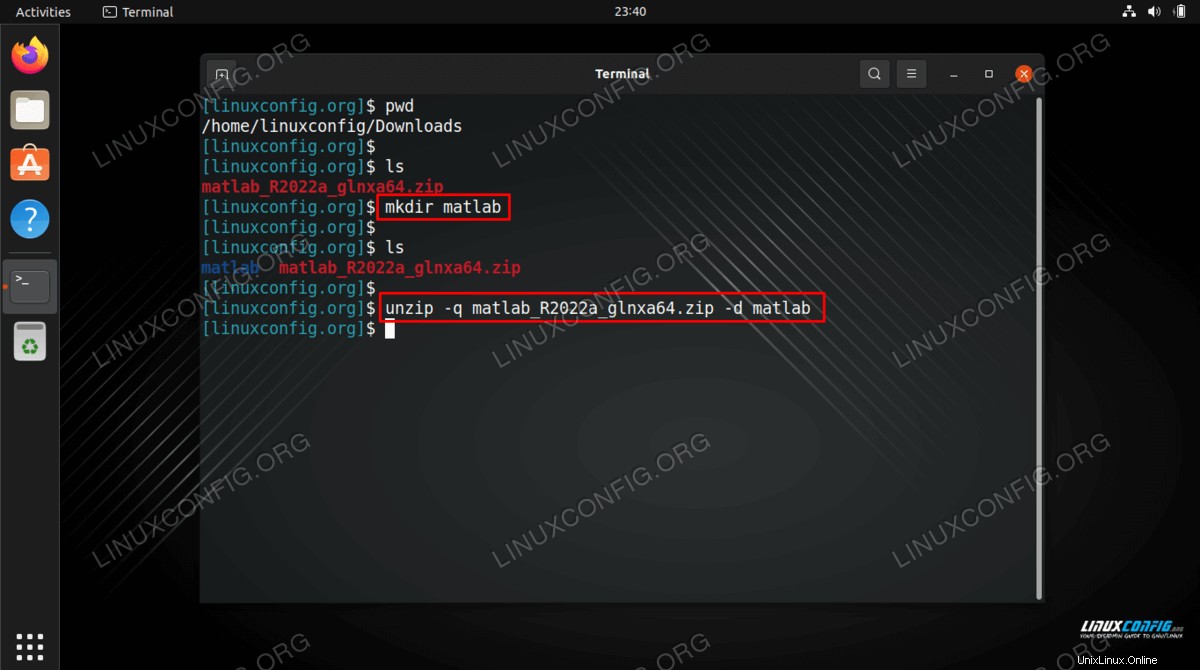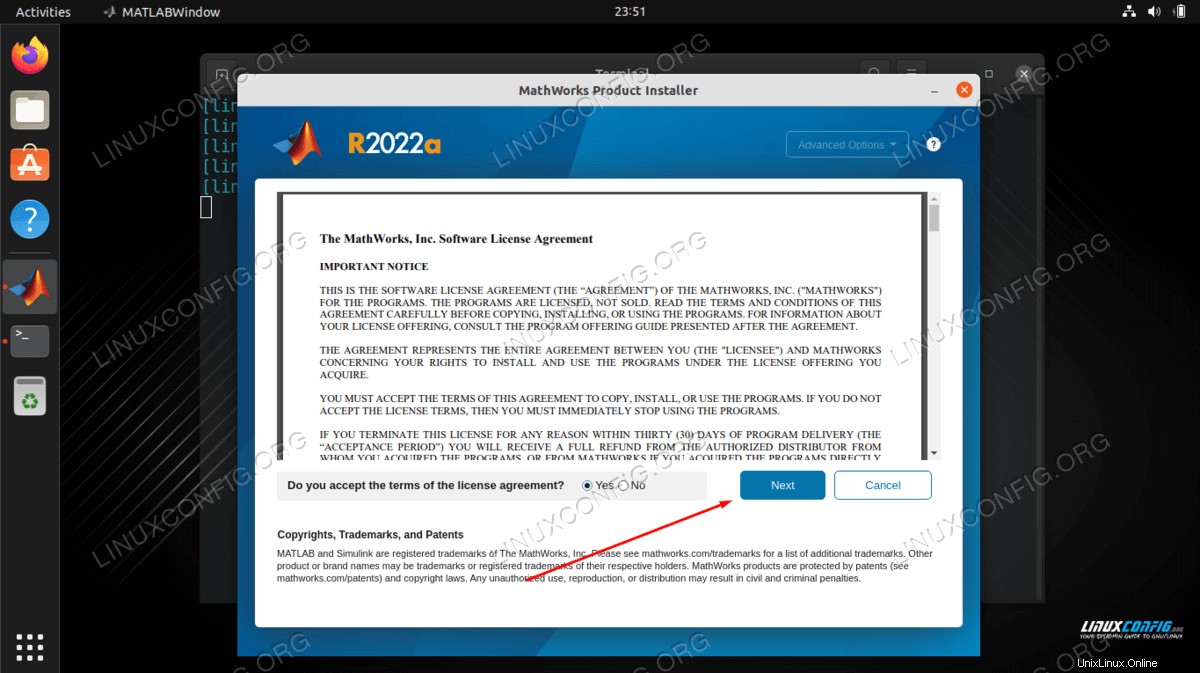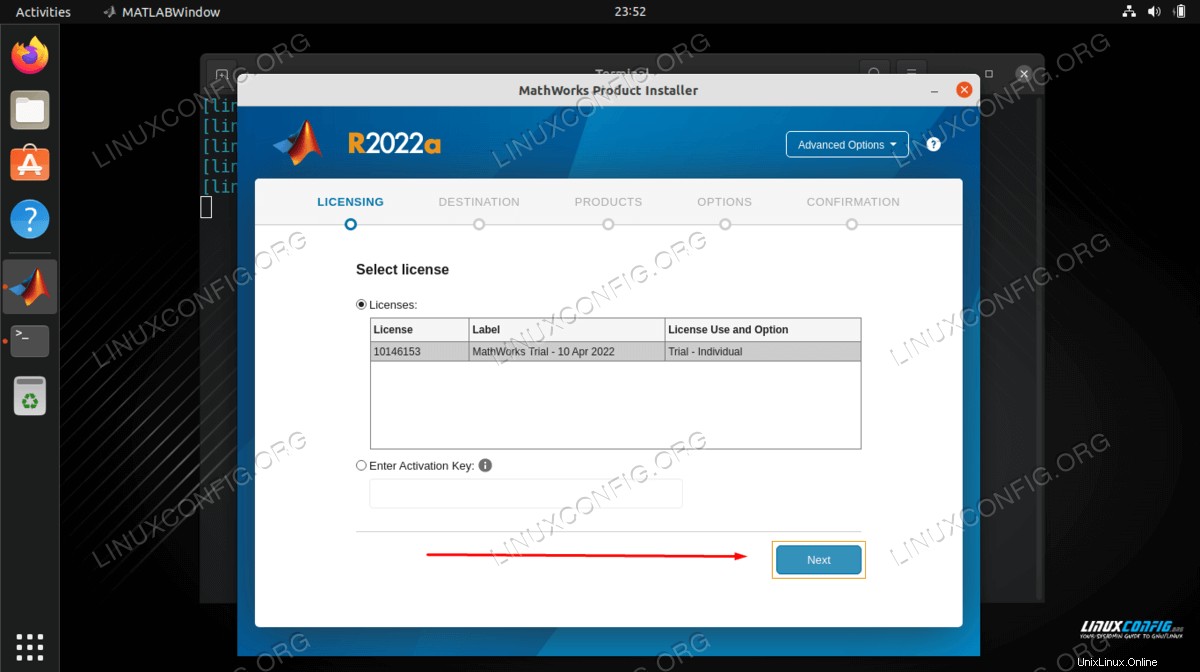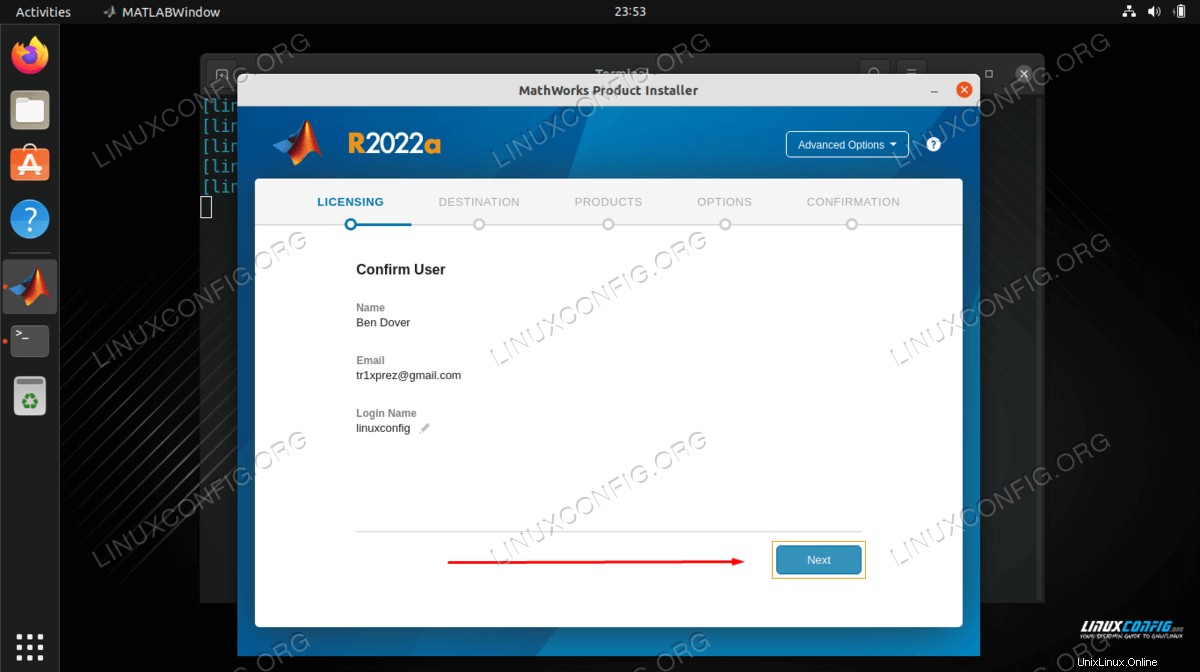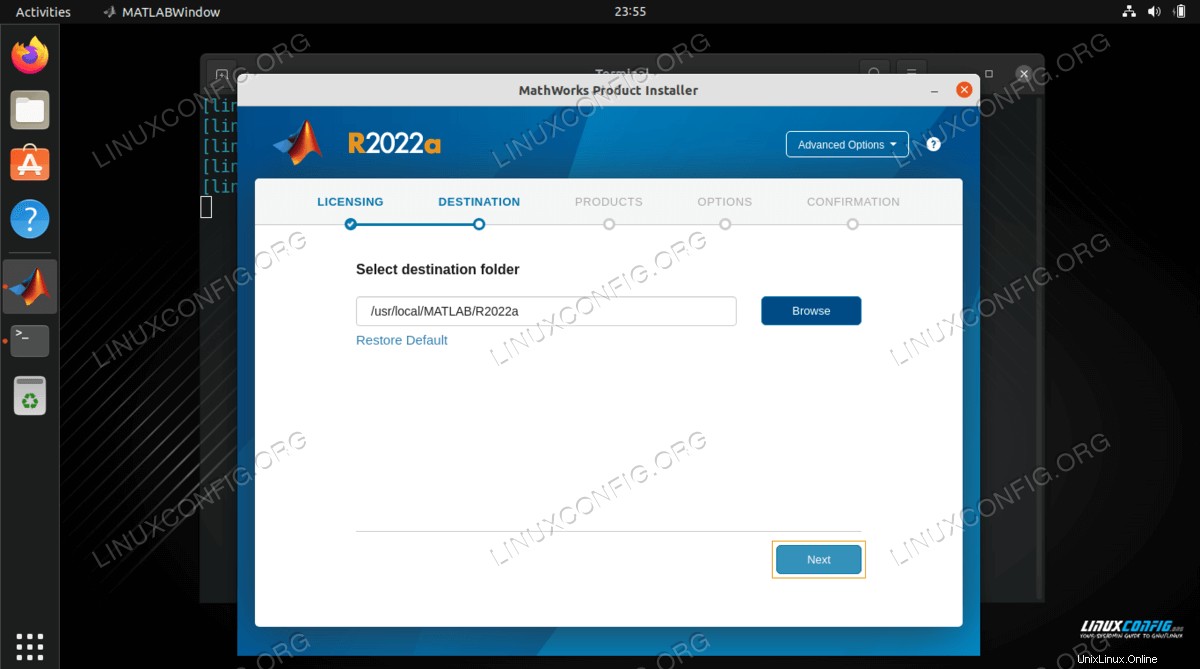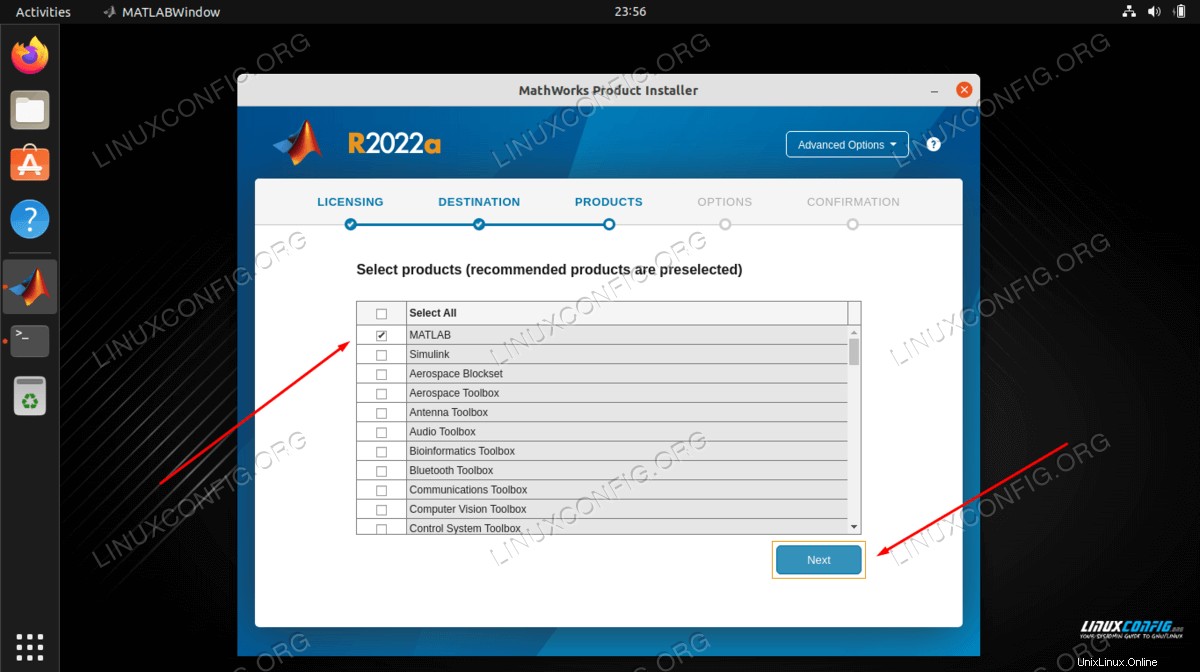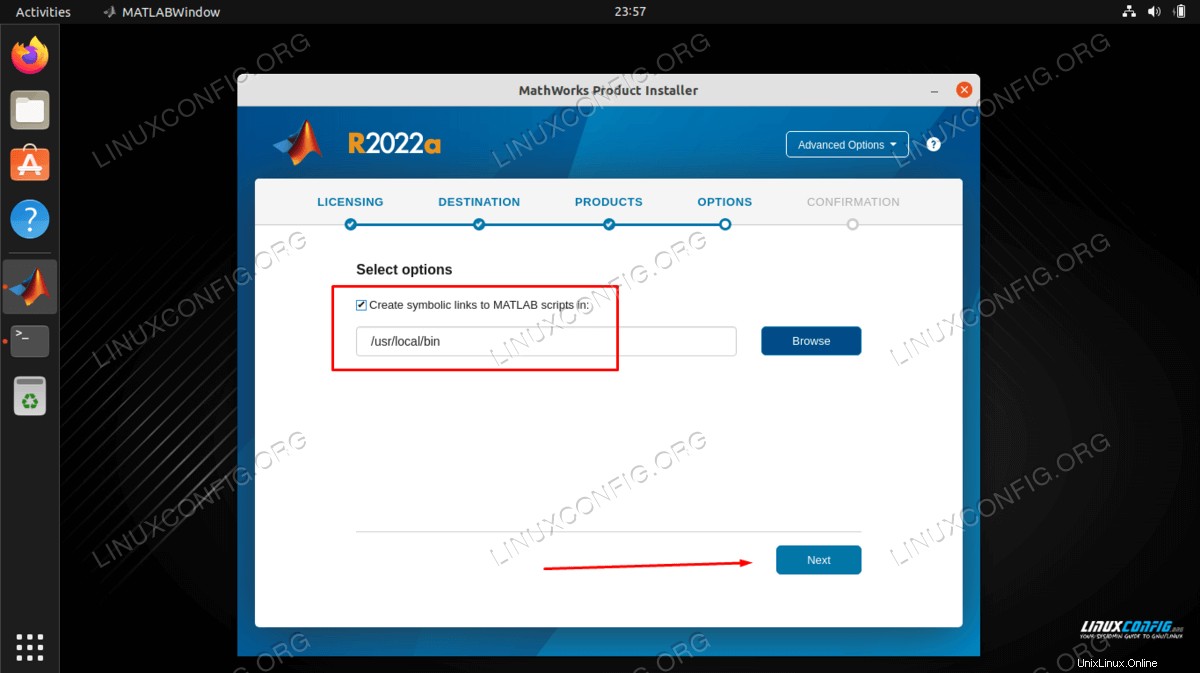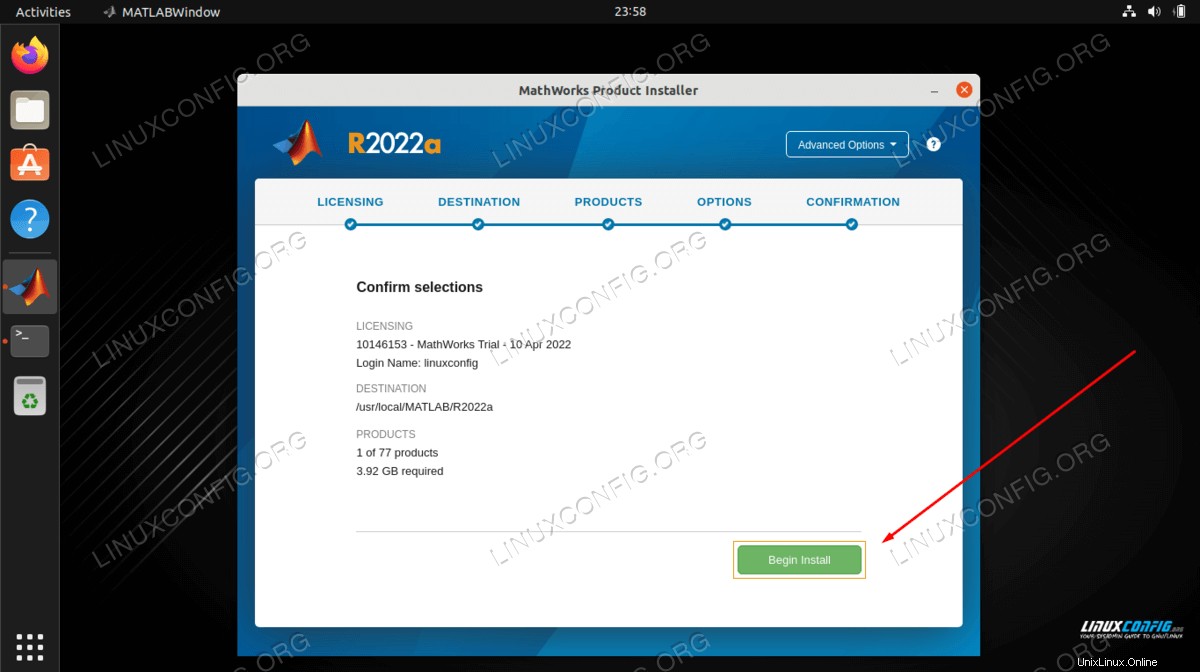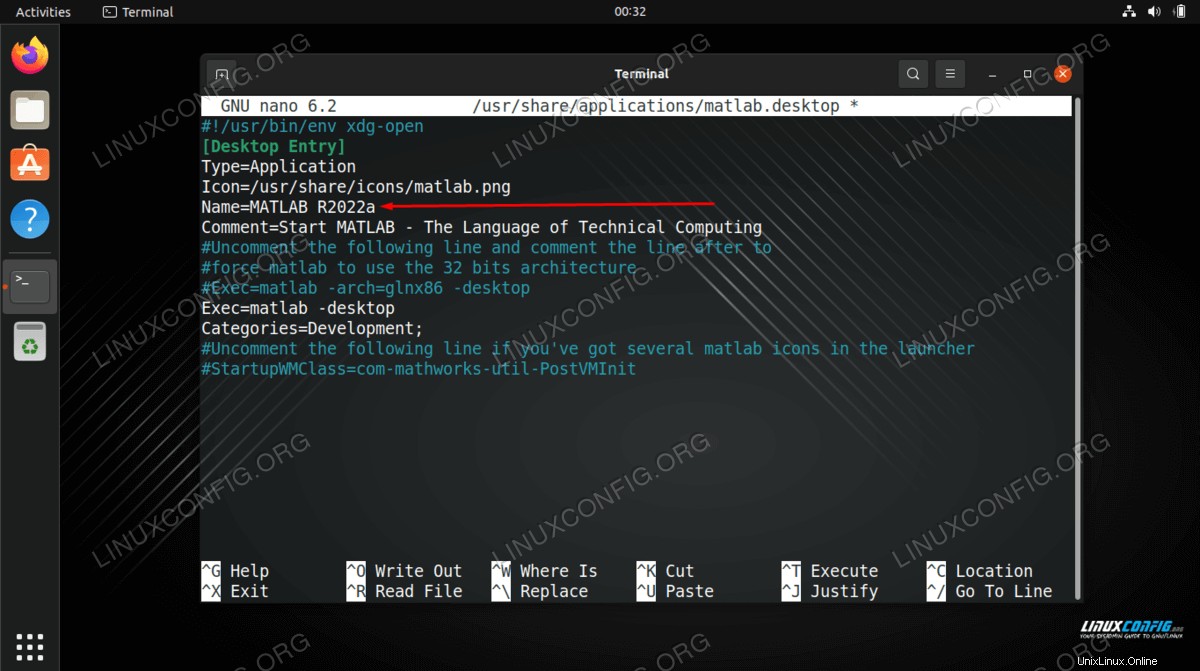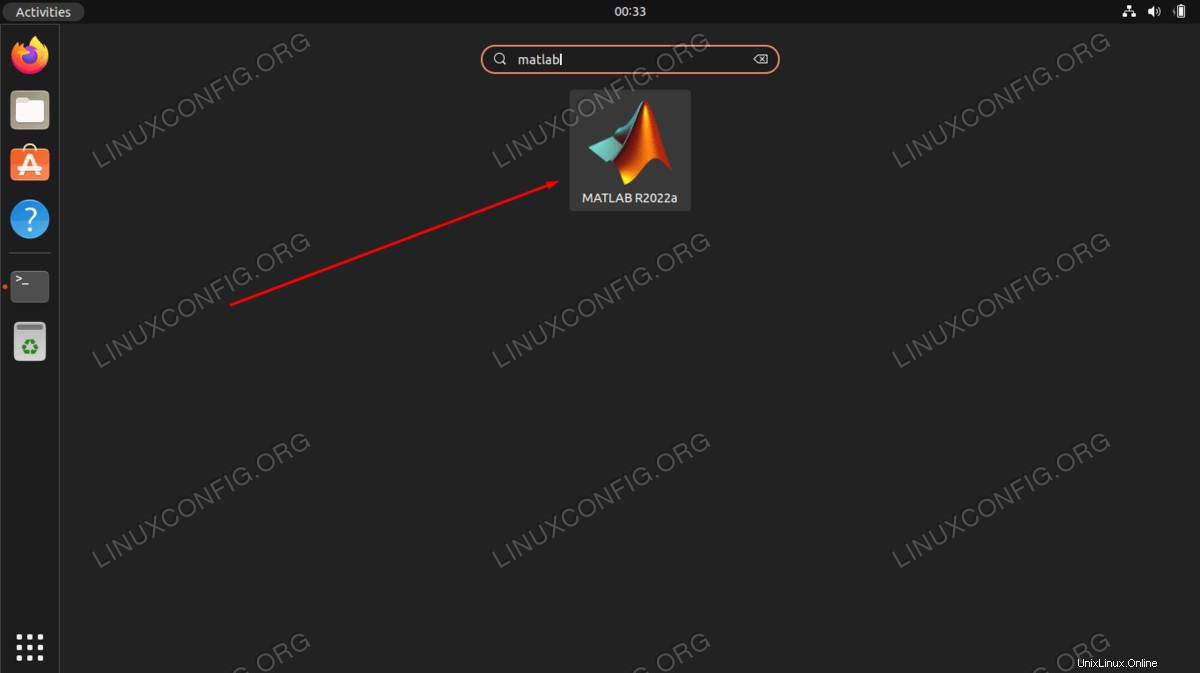MATLAB es un entorno informático y un lenguaje de programación desarrollado por MathWorks. Ofrece manipulaciones de matrices, trazado de funciones y datos y más. Este artículo proporcionará al lector instrucciones paso a paso sobre cómo instalar Matlab en Ubuntu 22.04 Jammy Jellyfish Linux.
En este tutorial aprenderás:
- Cómo descargar MATLAB
- Cómo descomprimir el paquete de instalación de MATLAB
- Cómo instalar MATLAB
- Cómo crear un acceso directo del lanzador de MATLAB
- Cómo ejecutar MATLAB
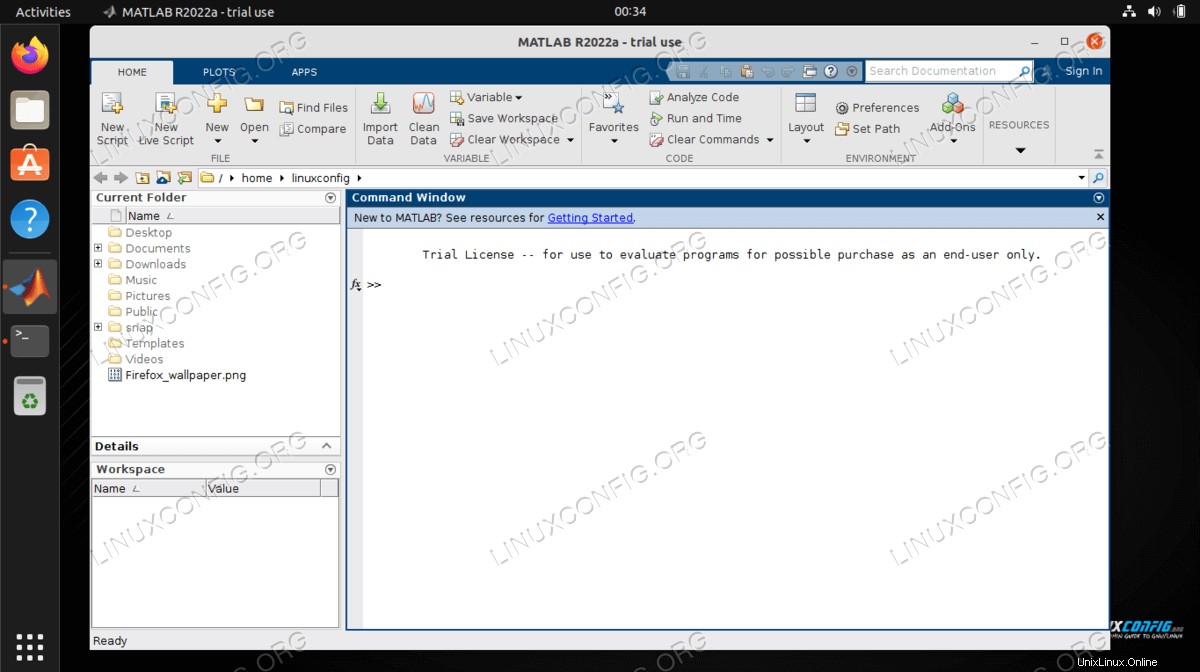
Requisitos de software y convenciones de la línea de comandos de Linux | Categoría | Requisitos, convenciones o versión de software utilizada |
|---|
| Sistema | Ubuntu 22.04 Medusa Jammy |
| Software | MATLAB |
| Otro | Acceso privilegiado a su sistema Linux como root o a través de sudo comando. |
| Convenciones | # – requiere que los comandos de Linux dados se ejecuten con privilegios de root, ya sea directamente como usuario root o mediante el uso de sudo comando
$ – requiere que los comandos de Linux dados se ejecuten como un usuario normal sin privilegios |
Cómo instalar MATLAB en Ubuntu 22.04 instrucciones paso a paso
- Lo primero que debemos hacer es ir al sitio web oficial de Matlab y descargar el último paquete de instalación de MATLAB.
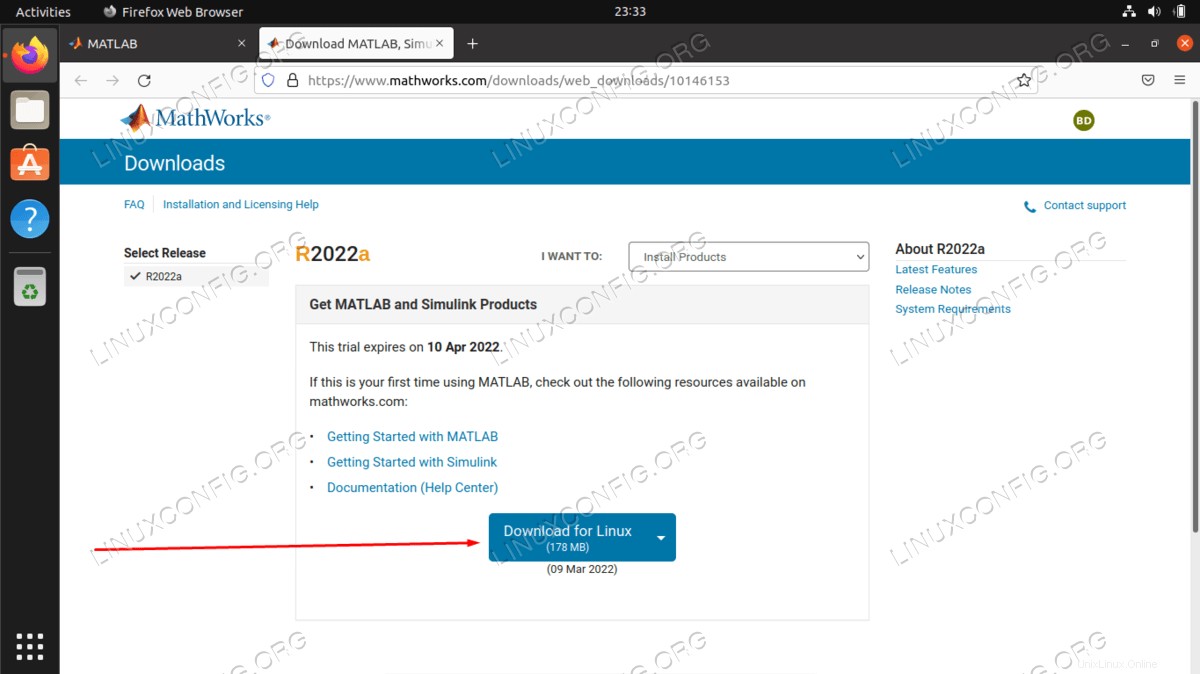
- Una vez que esté listo, el paquete de instalación de MATLAB debe ubicarse dentro de su
~/Downloads directorio a menos que haya seleccionado manualmente una ubicación diferente para descargar. 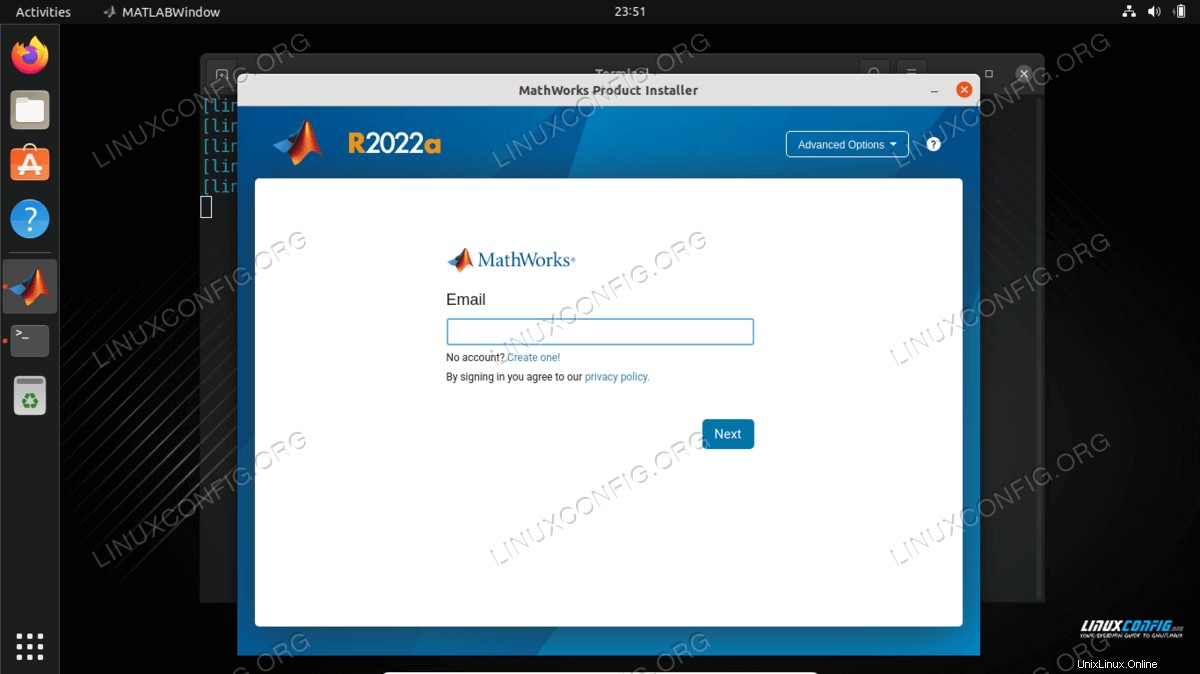
- El siguiente paso es descomprimir el paquete MATLAB descargado. Para hacerlo, ejecute el siguiente comando desde sus
Downloads directorio. Actualice el nombre del paquete donde corresponda:
$ mkdir matlab
$ unzip -q matlab_R2022a_glnxa64.zip -d matlab
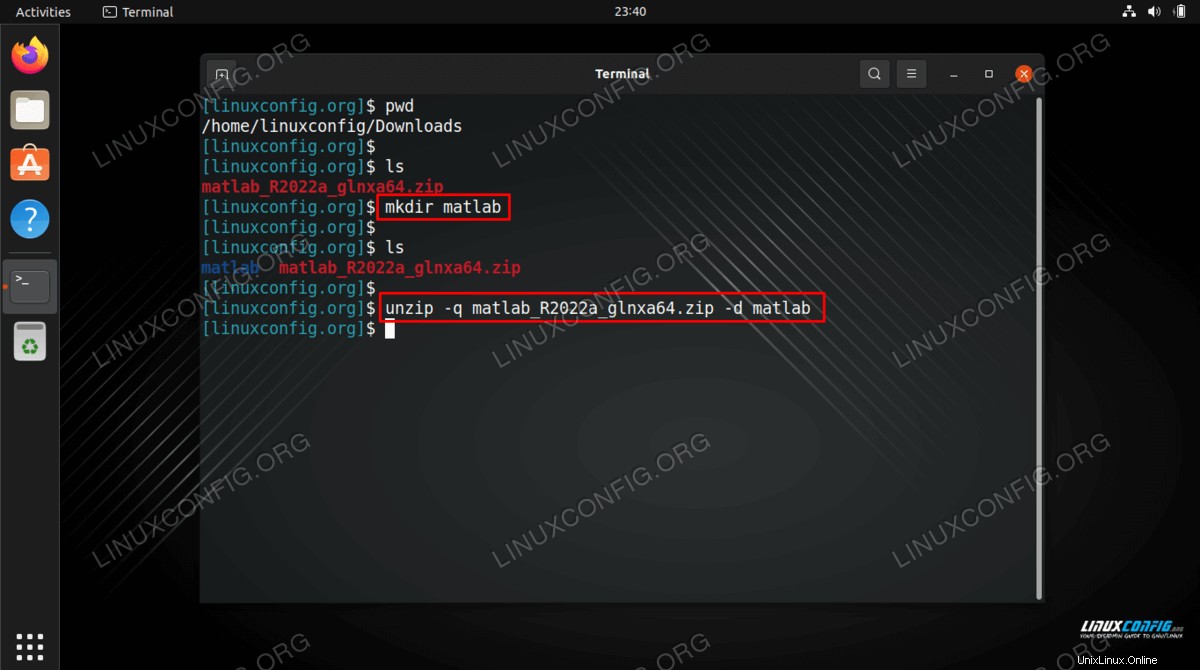
- Ahora estamos listos para comenzar la instalación de MATLAB. Primero, cree un directorio de destino de instalación
/usr/local/MATLAB/R2022a/ :
$ sudo mkdir -p /usr/local/MATLAB/R2022a/
A continuación, navegue hasta el matlab directorio y comience la instalación mediante la ejecución de los siguientes comandos:
$ cd matlab
$ sudo ./install
- En el primer mensaje, deberá iniciar sesión con su cuenta de MATLAB.
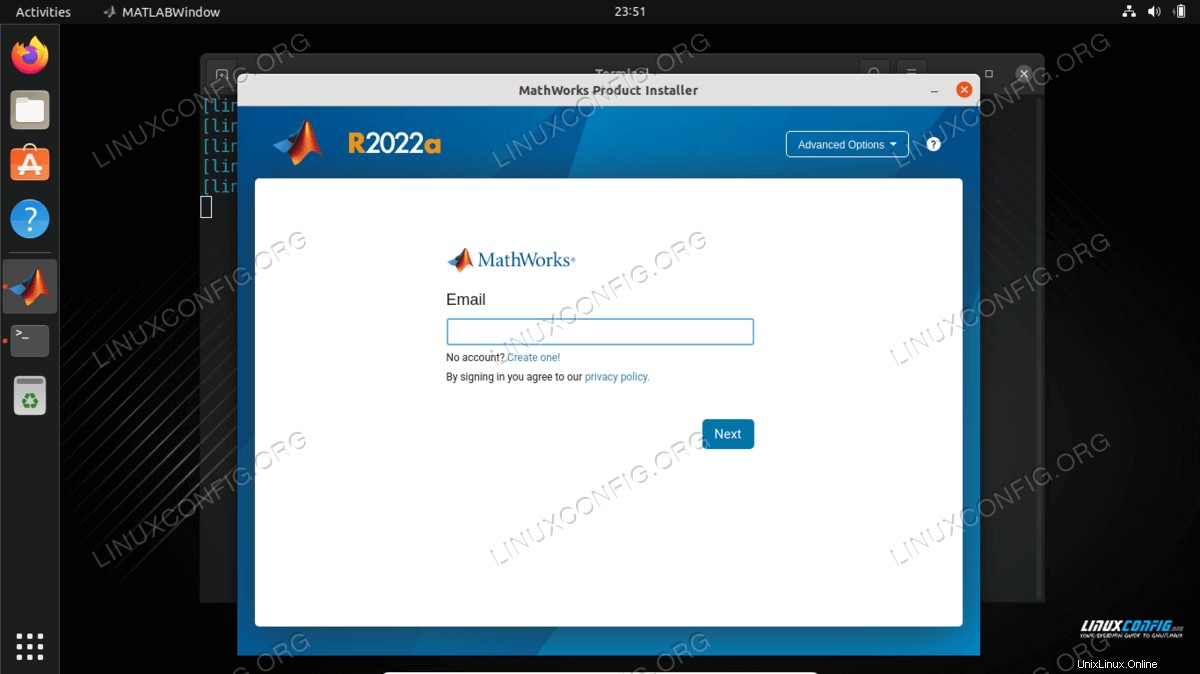
- Acepte el contrato de licencia para continuar.
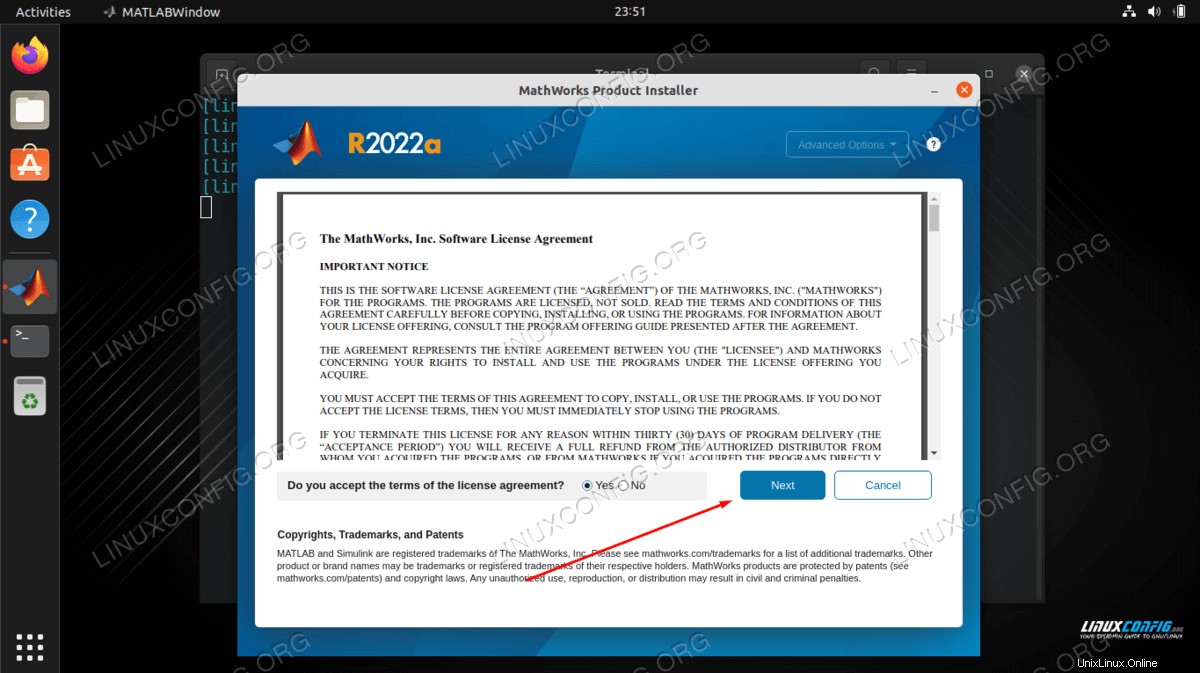
- Seleccione su licencia o ingrese una clave de activación.
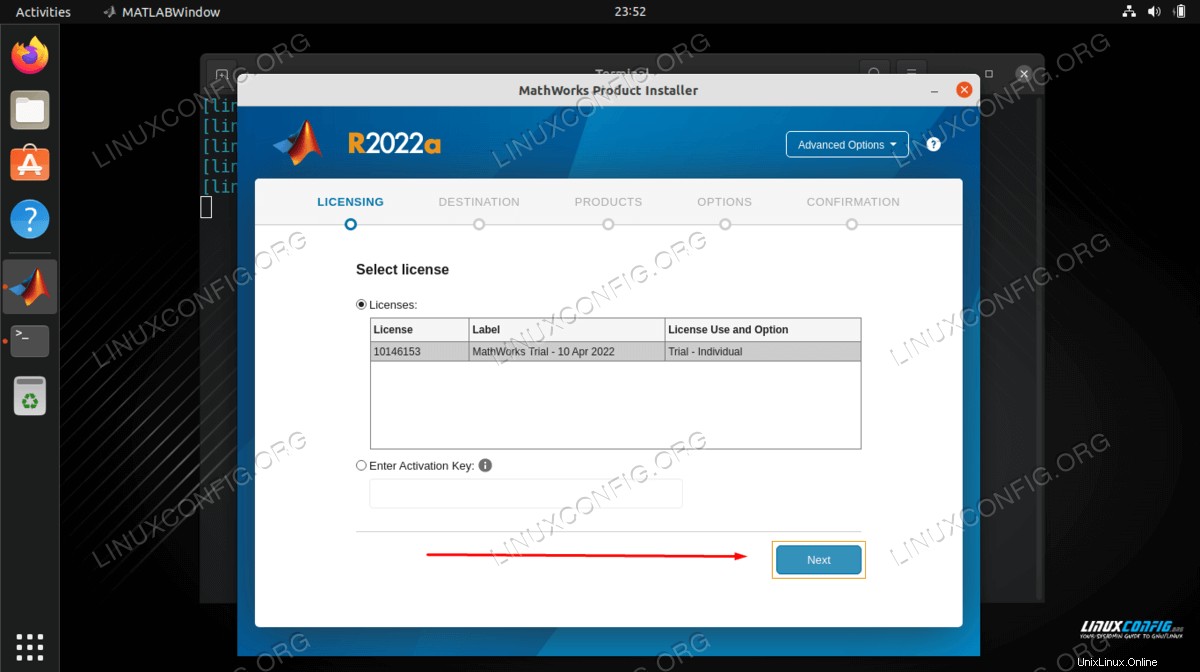
- Confirme que su usuario y correo electrónico sean correctos y luego haga clic en Siguiente para continuar.
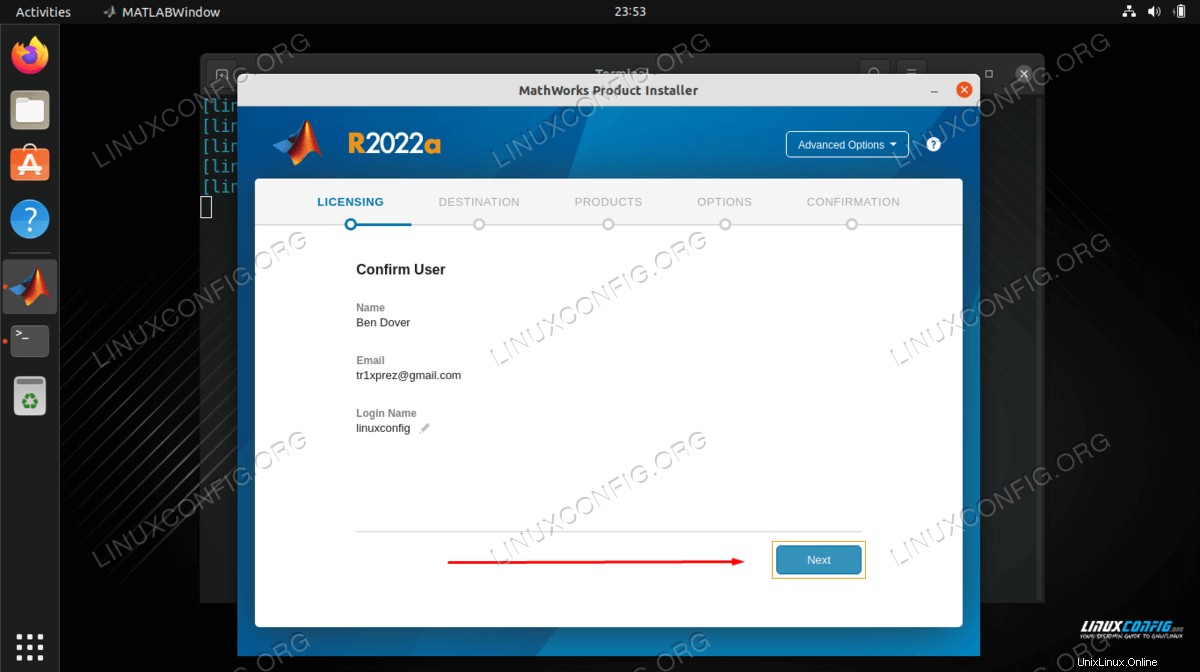
- Si siguió esta guía desde el principio, deje la ruta predeterminada como la que se creó para el destino de nuestra instalación de Matlab. Eso es
/usr/local/MATLAB/R2022a/ . 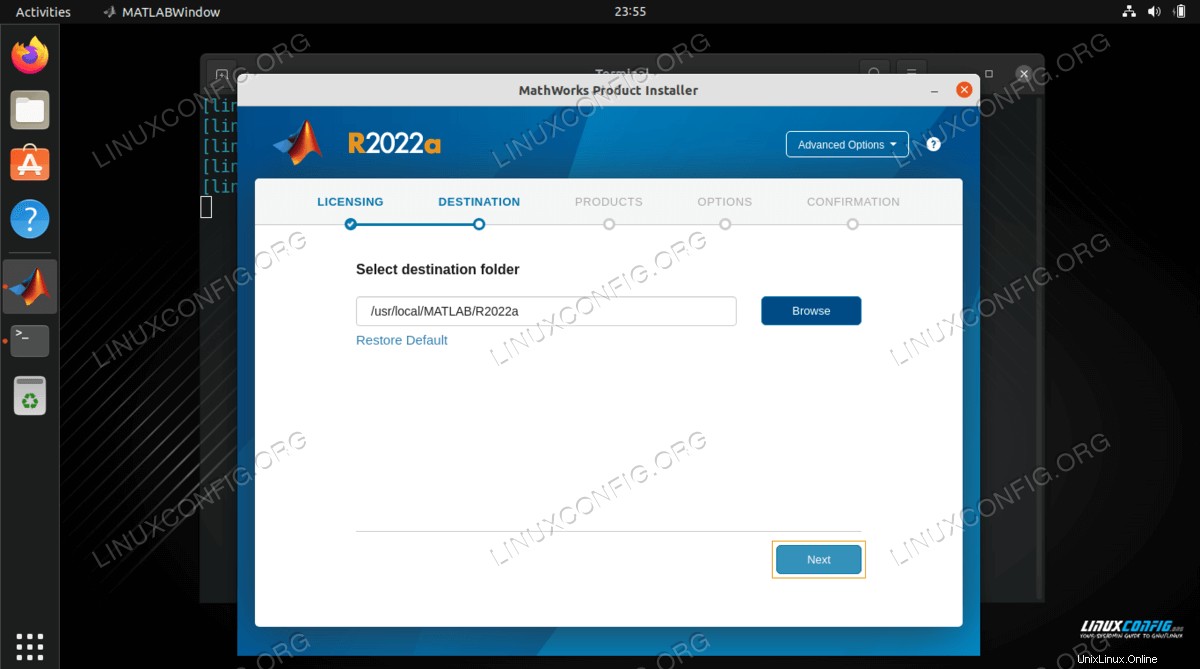
- Seleccione qué productos de MATLAB desea instalar.
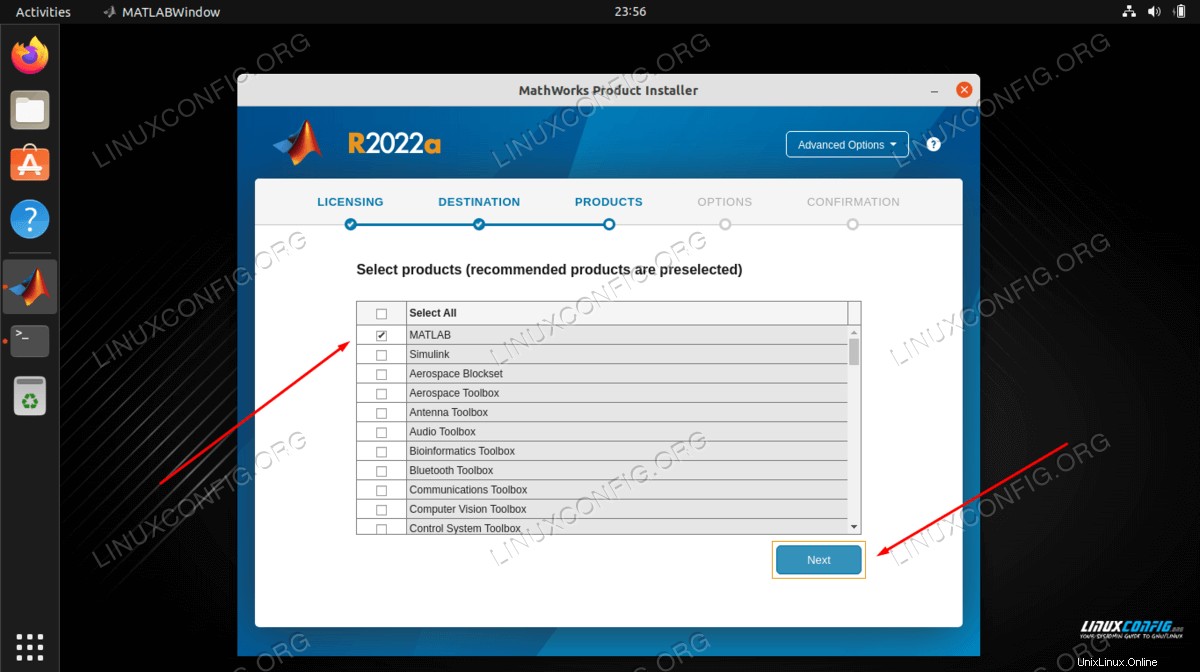
- Seleccione
Create symbolic links to MATLAB scripts . A menos que sepa lo que está haciendo, deje el /usr/local/bin predeterminado directorio de destino en el campo.
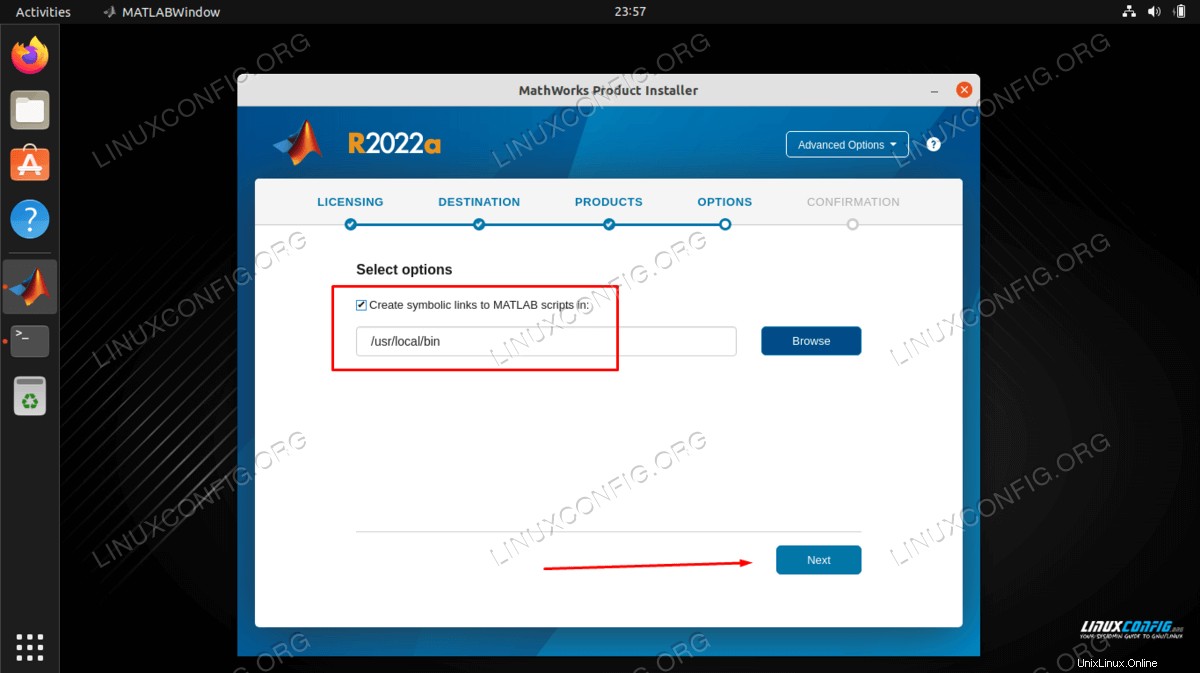
- MATLAB le dará un resumen de la instalación. Haga clic en "Comenzar instalación" para iniciarlo.
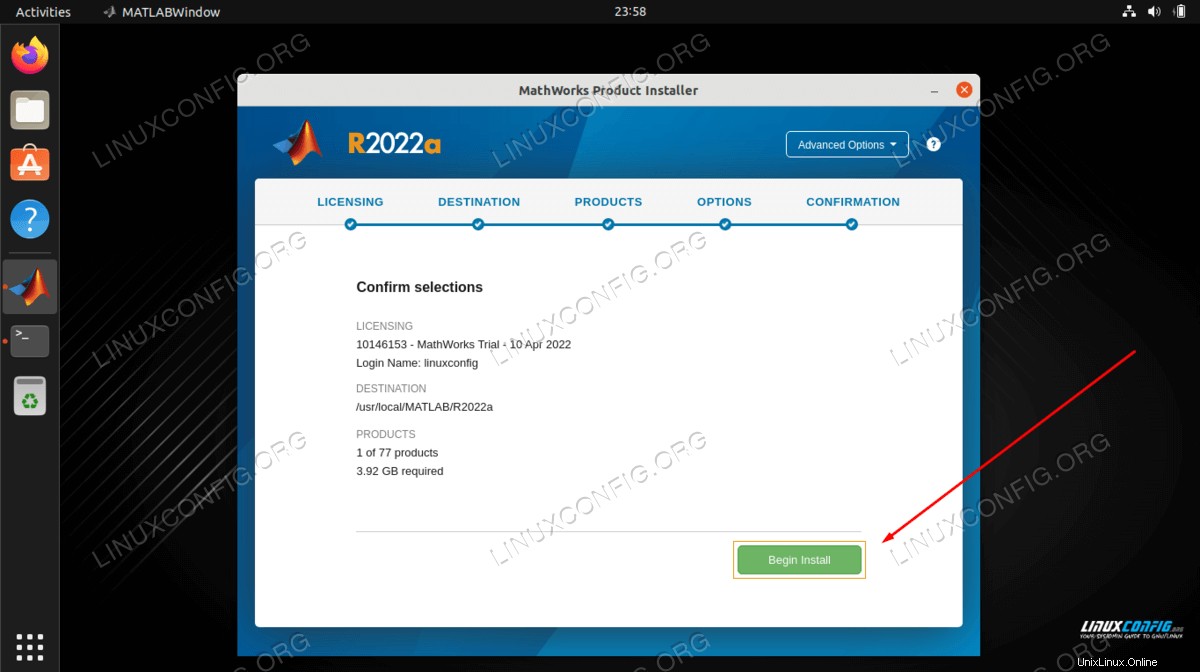
- Es probable que la instalación de MATLAB tarde unos minutos.

- Después de que finalice la instalación, crearemos un iniciador de accesos directos para iniciar fácilmente la aplicación de Matlab. Mientras aún está en la terminal, ejecute los siguientes comandos de Linux:
- Opcionalmente, use un editor de texto y edite
/usr/share/applications/matlab.desktop para reflejar su número de versión de Matlab.
$ sudo nano /usr/share/applications/matlab.desktop
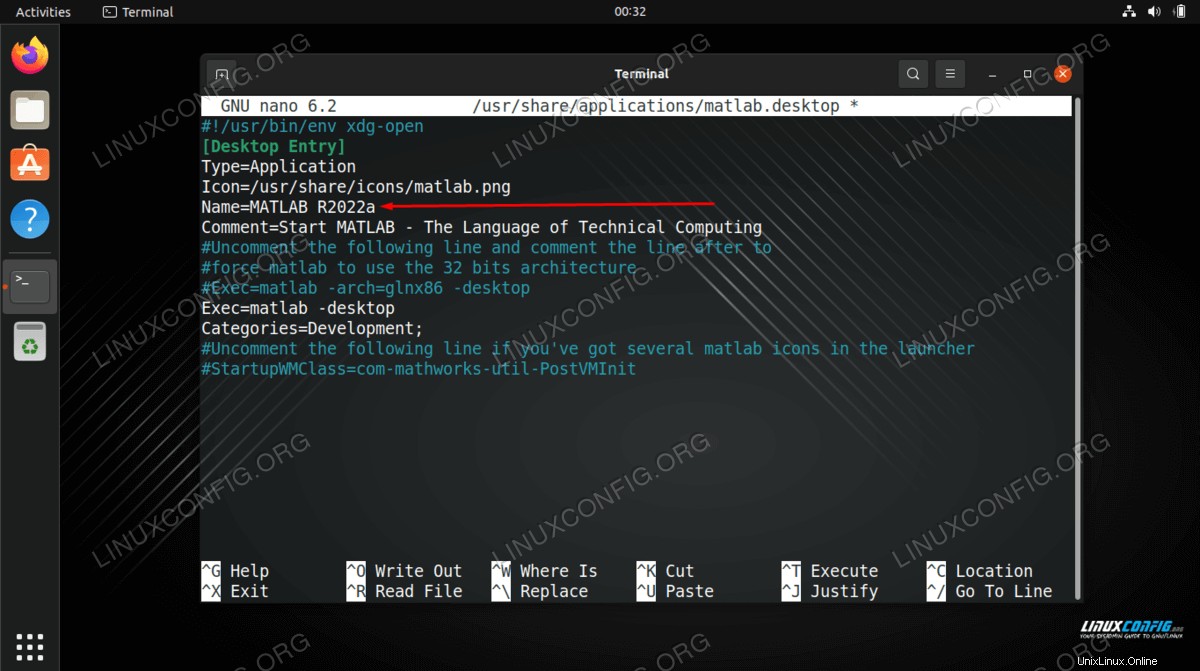
- Busca tus
Activities menú para la palabra clave matlab. Inicie Matlab haciendo clic en su icono.
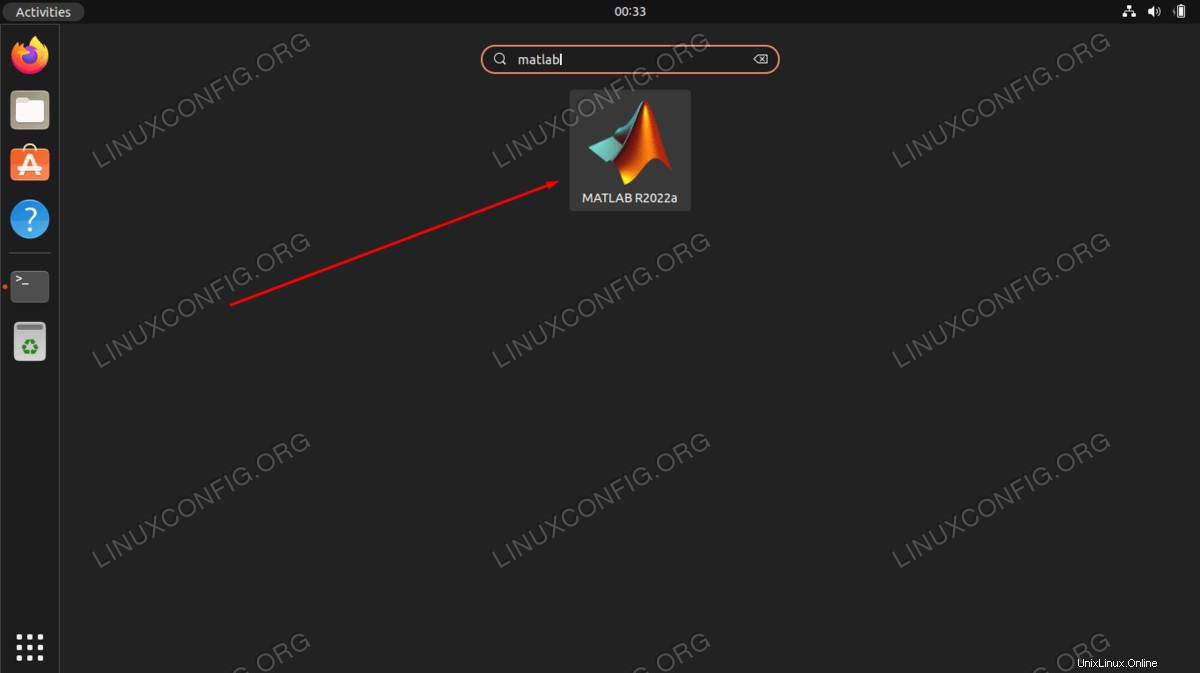
- Todo listo. Se completó la instalación de Matlab en Ubuntu 22.04.
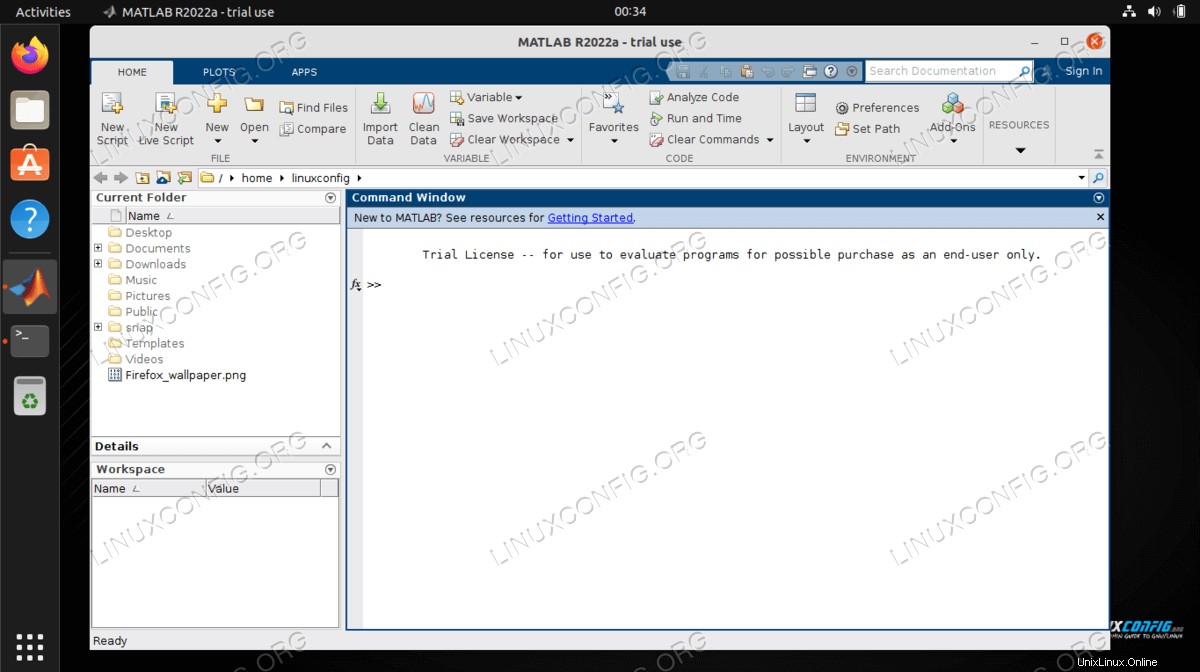
- Todo lo que queda es eliminar el archivo de instalación de Matlab y el directorio temporal:
$ rm ~/Downloads/matlab_R2022a_glnxa64.zip
$ rm -fr ~/Downloads/matlab
Pensamientos finales
En este tutorial, vimos cómo instalar MATLAB en Ubuntu 22.04 Jammy Jellyfish Linux. También aprendimos cómo crear un acceso directo de MATLAB para que pueda abrirlo fácilmente en el futuro. Ahora puede usar MATLAB para iniciar un nuevo proyecto o importar uno existente.